Win10桌面一直闪?简单几步教你快速修复桌面闪屏问题
时间:2025-06-08 08:18:16 439浏览 收藏
**Win10桌面狂闪不停?别慌!手把手教你快速解决!** 你的Win10电脑桌面是否正遭遇令人头疼的持续闪烁问题?别担心,本文将为你揭秘问题根源,并提供简单易行的解决方案。通过排查发现,屏幕闪烁并非显示器本身故障,而是可能与系统服务有关。本文将指导你通过禁用“Problem Reports and Solutions Control Panel Support”和“Windows Error Reporting Service”两项服务,有效解决Win10桌面持续闪烁的困扰。只需几个简单的步骤,即可恢复流畅稳定的桌面体验,告别恼人的闪烁问题!快来学习吧!
最近有用户反映自己的电脑屏幕一直在闪烁,但经过测试发现,将显示屏连接到其他主机时并未出现此类问题,这可能是怎么回事呢?小编认为,这可能与系统有关,下面我们就来探讨一下如何解决win10系统桌面持续闪烁的问题。
具体步骤如下:
- 在桌面上右键单击“此电脑”,然后从弹出的菜单中选择“管理”。

- 打开计算机管理窗口后,双击“服务”选项以进入。
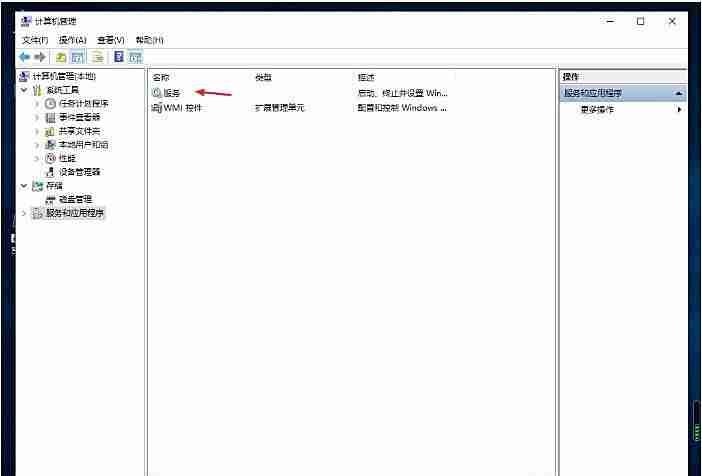
- 在“服务和应用程序”下的“服务”列表中,找到“Problem Reports and Solutions Control Panel Support”服务,右键点击它并在出现的菜单中选择“停止此服务”。
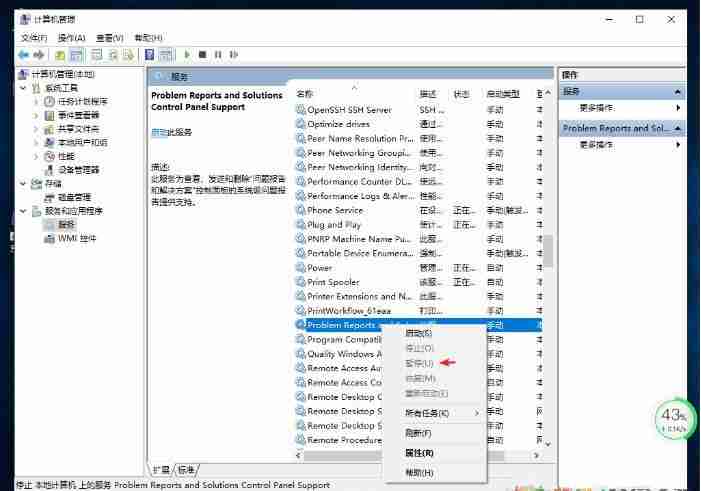
- 接下来,在服务列表中继续查找“Windows Error Reporting Service”服务,同样右键点击它,并在菜单中选择“停止此服务”。完成这些操作后,重新启动电脑即可解决问题。
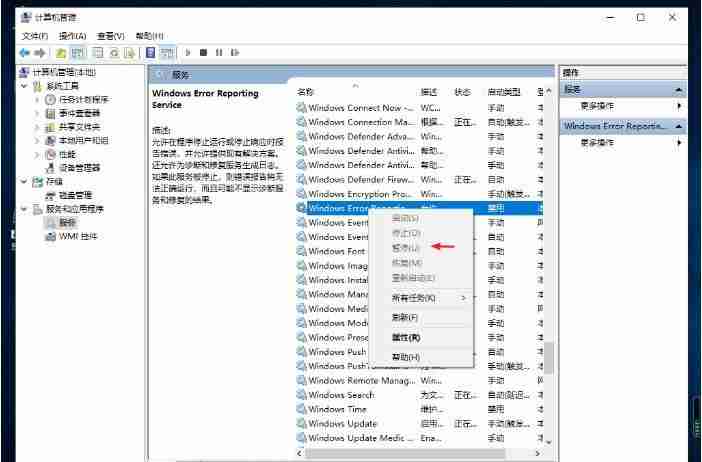
以上就是针对win10系统桌面闪烁不停问题的解决方法了。
以上就是《Win10桌面一直闪?简单几步教你快速修复桌面闪屏问题》的详细内容,更多关于的资料请关注golang学习网公众号!
相关阅读
更多>
-
501 收藏
-
501 收藏
-
501 收藏
-
501 收藏
-
501 收藏
最新阅读
更多>
-
168 收藏
-
119 收藏
-
136 收藏
-
489 收藏
-
454 收藏
-
201 收藏
-
423 收藏
-
140 收藏
-
137 收藏
-
189 收藏
-
327 收藏
-
156 收藏
课程推荐
更多>
-

- 前端进阶之JavaScript设计模式
- 设计模式是开发人员在软件开发过程中面临一般问题时的解决方案,代表了最佳的实践。本课程的主打内容包括JS常见设计模式以及具体应用场景,打造一站式知识长龙服务,适合有JS基础的同学学习。
- 立即学习 543次学习
-

- GO语言核心编程课程
- 本课程采用真实案例,全面具体可落地,从理论到实践,一步一步将GO核心编程技术、编程思想、底层实现融会贯通,使学习者贴近时代脉搏,做IT互联网时代的弄潮儿。
- 立即学习 516次学习
-

- 简单聊聊mysql8与网络通信
- 如有问题加微信:Le-studyg;在课程中,我们将首先介绍MySQL8的新特性,包括性能优化、安全增强、新数据类型等,帮助学生快速熟悉MySQL8的最新功能。接着,我们将深入解析MySQL的网络通信机制,包括协议、连接管理、数据传输等,让
- 立即学习 500次学习
-

- JavaScript正则表达式基础与实战
- 在任何一门编程语言中,正则表达式,都是一项重要的知识,它提供了高效的字符串匹配与捕获机制,可以极大的简化程序设计。
- 立即学习 487次学习
-

- 从零制作响应式网站—Grid布局
- 本系列教程将展示从零制作一个假想的网络科技公司官网,分为导航,轮播,关于我们,成功案例,服务流程,团队介绍,数据部分,公司动态,底部信息等内容区块。网站整体采用CSSGrid布局,支持响应式,有流畅过渡和展现动画。
- 立即学习 485次学习
